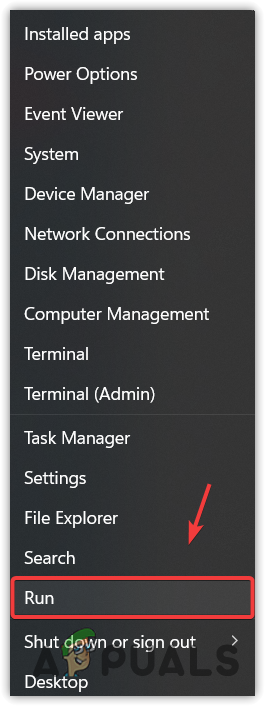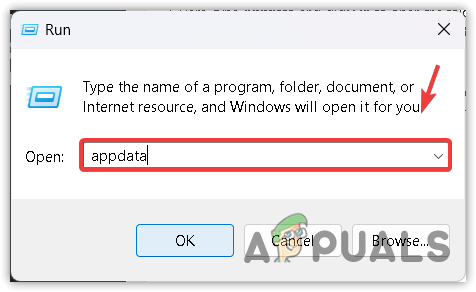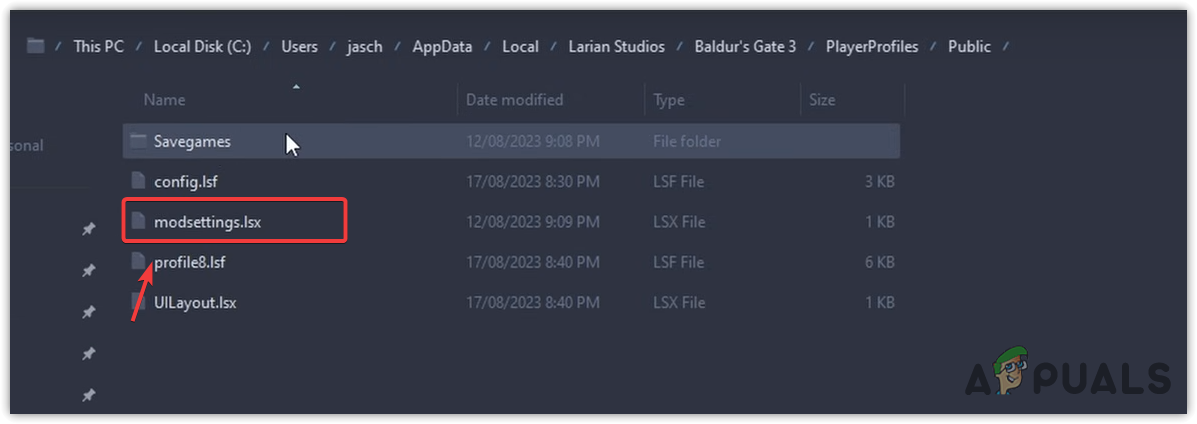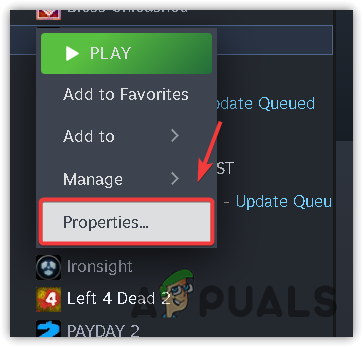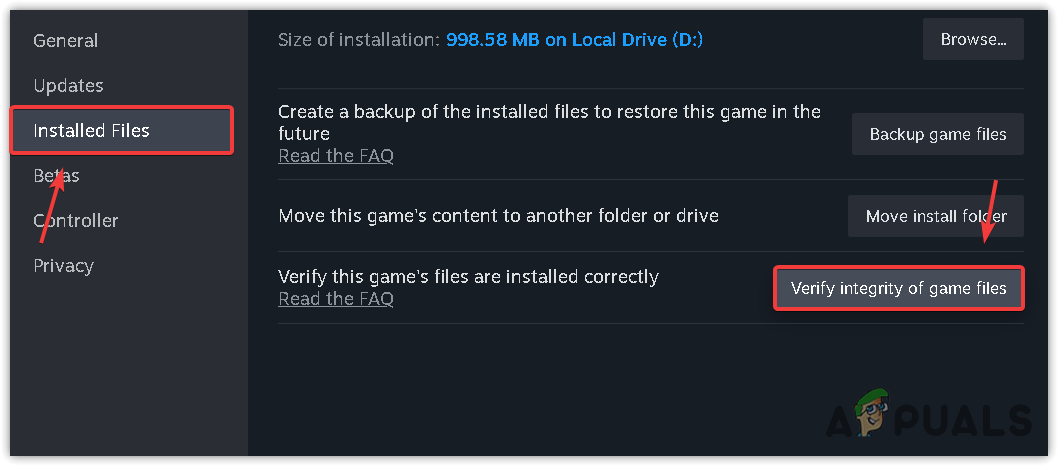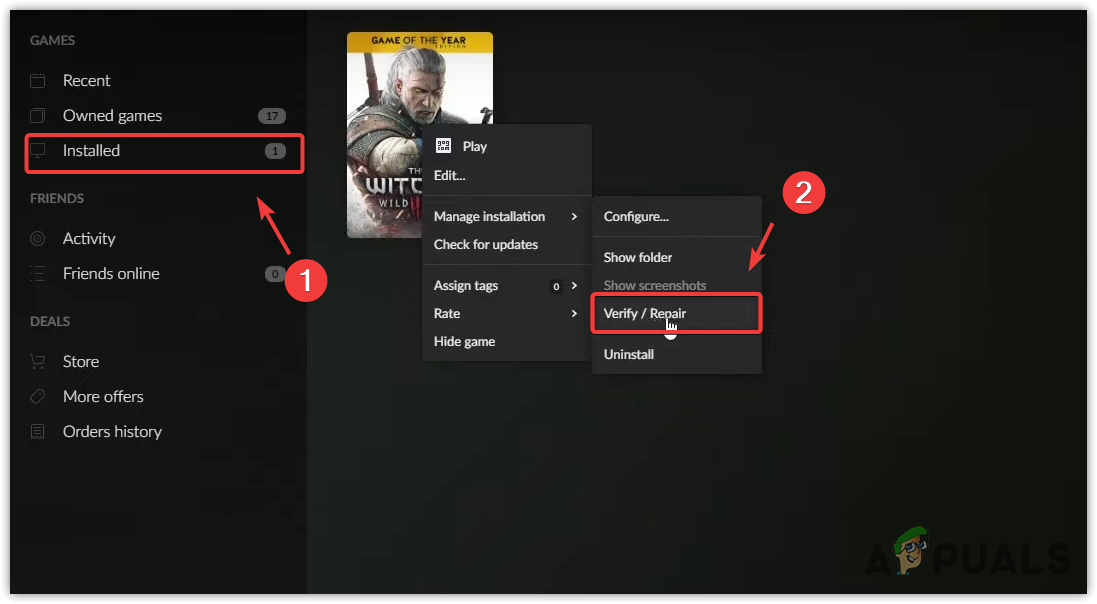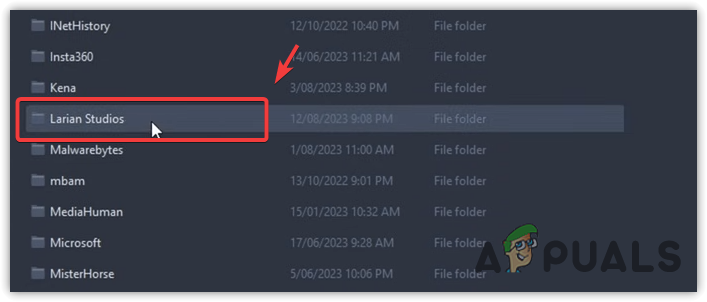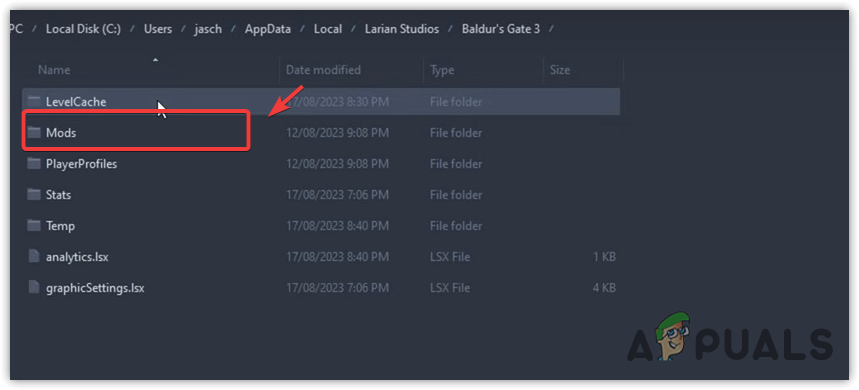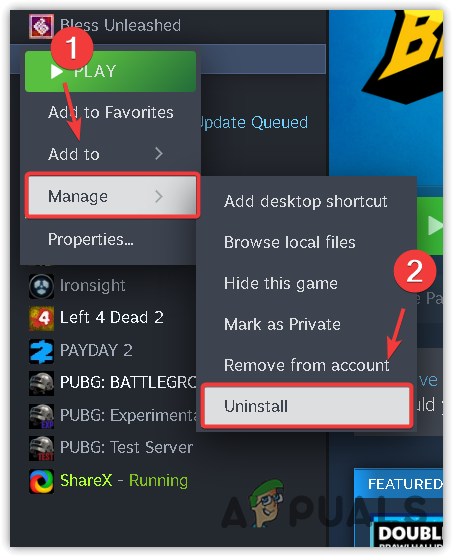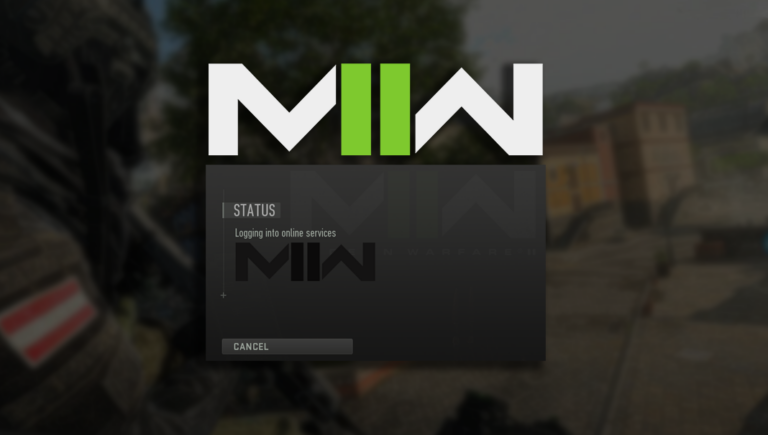So beheben Sie „Fehler beim Laden des Hauptmenüs aus der aktuellen Mod“ in Baldur’s Gate 3
Der Fehler „Das Hauptmenü konnte nicht aus dem aktuellen Mod geladen werden“ tritt auf, wenn die Mod-Dateien falsch konfiguriert oder beschädigt sind und Baldur’s Gate 3 das Laden des Hauptmenüs verhindert.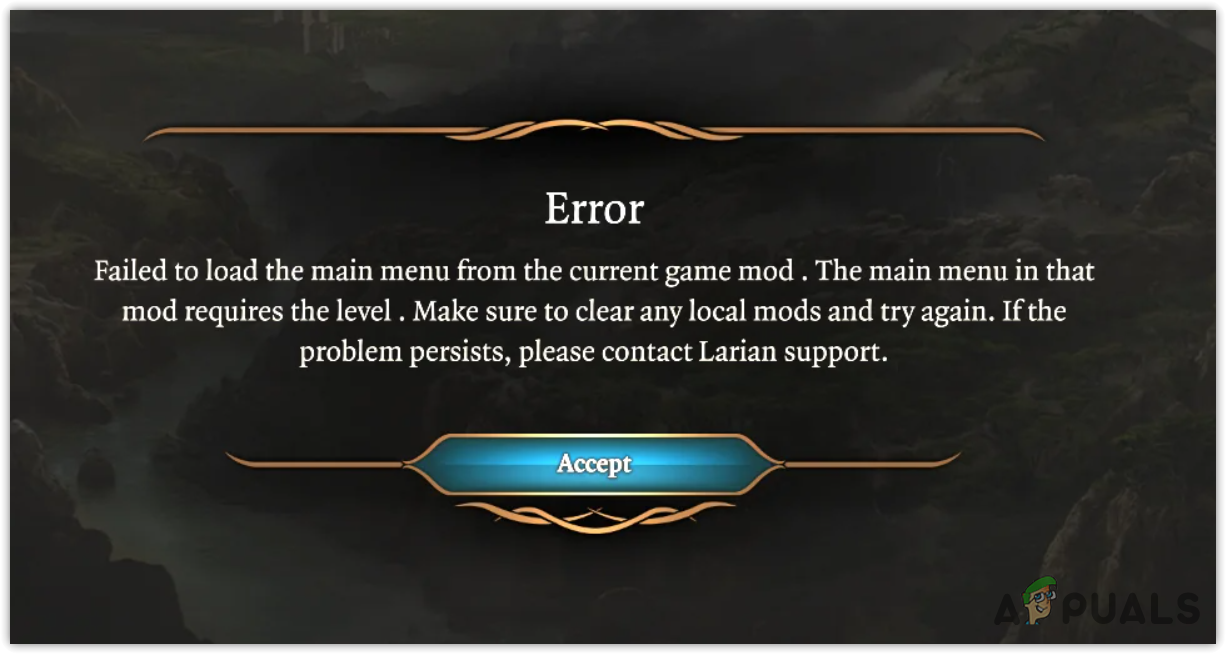
Dieses Problem tritt normalerweise aufgrund von Problemen mit den Mod-Dateien auf. Wenn Sie Baldur’s Gate 3 jedoch nicht modifiziert haben und dieser Fehler immer noch auftritt, kann dies an einer Beschädigung der Spieldateien liegen.
Um diesen Fehler zu beheben, müssen Sie die Datei modsettings.lsx richtig konfigurieren. Alternativ können Sie Baldur’s Gate 3 auffordern, neue Mod- und Konfigurationsdateien und Ordner zu generieren. Da die Hauptursache dieses Problems bekannt ist, konzentrieren sich die folgenden Methoden ausschließlich auf die Erstellung neuer Mod-Dateien und -Ordner für Baldur’s Gate 3, um sicherzustellen, dass diese frei von Beschädigungen sind.
1. Löschen Sie den öffentlichen Ordner oder die Datei Modsettings.lsx
Die Datei Modsettings.lsx enthält Mod-Einstellungen. Wenn diese Datei falsch konfiguriert ist, zeigt Baldur’s Gate 3 die Fehlermeldung „Hauptmenü konnte nicht geladen werden“ an.
Um diesen Fehler zu beheben, können Sie entweder den gesamten öffentlichen Ordner, der unter anderem die Datei modsettings.lsx enthält, oder nur die Datei modsettings.lsx selbst löschen. Wir empfehlen, zunächst die Datei Modsettings.lsx zu entfernen. Wenn das Problem weiterhin besteht, löschen Sie den gesamten öffentlichen Ordner.
- Klicken Sie mit der rechten Maustaste auf das Startmenü und wählen Sie die Option Ausführen.

- Geben Sie %appdata% ein und klicken Sie auf OK.

- Navigieren Sie zu Lokal > Larian Studios > Baldur’s Gate 3 > Spielerprofile > Öffentlich.
- Klicken Sie mit der rechten Maustaste auf die Datei modsettings.lsx und wählen Sie Löschen.

- Starte das Spiel; Die modsettings.lsx wird von Baldur’s Gate 3 neu erstellt.
- Wenn der Fehler weiterhin besteht, versuchen Sie, den gesamten öffentlichen Ordner zu löschen. Denken Sie daran, Ihren Savegames-Ordner zu sichern, um den Verlust des Spielfortschritts zu vermeiden.
2. Überprüfen Sie die Spieledateien
Eine andere Methode besteht darin, die Spieledateien zu überprüfen, wodurch Schäden in diesen Dateien repariert werden können.
- Starten Sie Steam und gehen Sie zur Bibliothek.
- Klicken Sie mit der rechten Maustaste auf Baldur’s Gate 3 und wählen Sie dann Eigenschaften.

- Klicken Sie auf LOKALE DATEIEN und dann auf Integrität der Spieldateien überprüfen….

- Nachdem der Überprüfungsprozess abgeschlossen ist, starten Sie das Spiel und prüfen Sie, ob der Fehler vorliegt.
Wenn Sie GOG Galaxy verwenden:
- Starten Sie den Launcher und wählen Sie auf der linken Seite „Installiert“ aus.
- Klicken Sie mit der rechten Maustaste auf Baldur’s Gate 3, bewegen Sie den Mauszeiger über Installation verwalten und wählen Sie Überprüfen/Reparieren.

- Sobald der Vorgang abgeschlossen ist, starten Sie Baldur’s Gate 3, um zu sehen, ob der Fehler behoben wurde.
3. Löschen Sie den gesamten Larian Studios-Ordner
Da der Fehler mit Mod- und Spielkonfigurationsdateien im AppData-Ordner zusammenhängt, kann das Problem möglicherweise durch Entfernen des Larian Studios-Ordners behoben werden. Dieser Ordner enthält normalerweise Dateien, die mit Mods, Spieleinstellungen und dem Cache verbunden sind.
- Öffnen Sie das Startmenü und geben Sie %localappdata% ein.
- Drücken Sie die Eingabetaste, um zum Ordner zu navigieren.

- Suchen Sie den Ordner „Larian Studios“, klicken Sie mit der rechten Maustaste darauf und wählen Sie dann „Löschen“.

- Starten Sie anschließend Ihren Computer neu.
- Versuchen Sie, Baldur’s Gate 3 zu starten, um festzustellen, ob der Fehler weiterhin besteht.
4. Löschen Sie die Mod-Speicherdateien
Da in der Fehlermeldung darauf hingewiesen wird, dass das Hauptmenü nicht aus dem aktuellen Mod geladen werden kann, kann das Löschen aller Mod-Speicherdateien möglicherweise Aufschluss darüber geben, ob die Mods die Ursache des Problems sind.
- Klicken Sie mit der rechten Maustaste auf das Startmenü und wählen Sie Ausführen.
- Geben Sie %localappdata% ein und drücken Sie die Eingabetaste, um den Ordner zu öffnen.
- Navigieren Sie zu Larian Studios > Baldur’s Gate 3.
- Klicken Sie mit der rechten Maustaste auf den Mods-Ordner und wählen Sie Löschen.

- Starten Sie das Spiel und prüfen Sie, ob der Fehler weiterhin besteht.
5. Installieren Sie Baldur’s Gate 3 neu
Bei einigen Benutzern, die Baldur’s Gate 3 nicht modifiziert haben, ist dieser Fehler ebenfalls aufgetreten. Wenn dies auf Sie zutrifft, ist möglicherweise eine Neuinstallation von Baldur’s Gate 3 erforderlich. Dies deutet darauf hin, dass möglicherweise eine Beschädigung oder ein Problem mit den Spieldateien vorliegt, die den Fehler unbeabsichtigt auslösen.
- Greifen Sie auf Ihren Launcher zu und navigieren Sie zu „Spielebibliothek“ oder „Installierte Spiele“.
- Klicken Sie mit der rechten Maustaste auf Baldur’s Gate 3 und bewegen Sie den Mauszeiger über Verwalten oder Installation verwalten. Wählen Sie Deinstallieren.
- Bestätigen Sie, indem Sie erneut auf Deinstallieren klicken.

- Installieren Sie das Spiel neu und prüfen Sie, ob der Fehler erneut auftritt.
Wir haben die Lösungen beschrieben, die sich für Benutzer, bei denen dieses Problem auftritt, als wirksam erwiesen haben. Wenn das Problem durch keine der oben genannten Maßnahmen behoben werden kann, wenden Sie sich unter support@larian.com an das Baldur’s Gate 3-Supportteam, um Hilfe zu erhalten. Sie können auf der Grundlage einer Analyse Ihres konkreten Falles gezielte Hilfe leisten.